Как очистить историю браузера сафари
Нет смысла спорить с тем фактом, что браузеры хранят просто колоссальное количество информации о своих пользователях. Ранее мы уже поднимали тему очистки истории в Chrome, теперь пора поговорить о Safari. Хотя начиная с iOS 14, пользователи могут самостоятельно выбирать браузер по умолчанию, напомним, мы уже рассказывали, как именно это сделать, Safari остается популярным на iOS обозревателем, так что мы не можем обойти его вниманием.
Способ первый: удаляем конкретные ссылки
Этот вариант подойдет, если вы планируете не очищать историю браузера полностью, а лишь слегка “причесать” ее, избавившись от ненужного. Для этого открываем Safari и переходим к закладкам, они отмечены иконкой с открытой книгой. В открывшемся меню нас интересует последняя вкладка, с историей, она отмечена иконкой с часами. Просто выбираем ненужную вкладку и смахиваем ее свайпом справа налево. В этой строке появится кнопка “Удалить”, она-то нам и нужна. Отметим, все манипуляции с историей браузера касаются не только одного устройства, а всех синхронизированных.
Способ второй: удаляем всю историю за выбранный период
Допустим, вам нужно удалить не информацию о выбранных сайтах, а о активности за выбранный период времени. Для этого в браузере предусмотрена вполне очевидная кнопка “Очистить”. Она будет находиться в том же меню, путь к которому мы описали выше. Нажатие на эту кнопку вызовет выпадающее меню, где вы сможете выбрать, история за какой период будет удалена: целиком, два последних дня, только сегодня или только последний час.
Способ третий: полное удаление истории и данных
Чтобы быстро и полностью удалить историю браузера, файлы cookie и другие данные, переходим в настройки iPhone/iPad — Safari — Очистить историю и данные. Нажатие на эту кнопку полностью удаляет все сохраненные данные за весь период использования браузера. Естественно, речь вновь идет обо всех синхронизируемых устройствах. Это эффективный и довольно радикальный способ очистки данных Safari.
Как видим, очистить историю Safari и другие данные браузера совсем не сложно, если знать, где искать необходимые настройки. Если эта инструкция была вам полезна, не забывайте изучить и другие хитрости, которые скрывает iOS, а чтобы не пропускать новые материалы на ТЕХМО, подписывайтесь на наш канал в Telegram.

Когда пользователь посещает сайты в Интернете через Safari на iPhone, iPod touch, iPad или Mac, браузер автоматически создает и сохраняет на устройстве историю всех посещенных веб-ресурсов и поисковых запросов. При желании эту информацию можно удалить, что позволит не только обезопасить конфиденциальность данных, но также освободить занимаемый ею объем памяти.
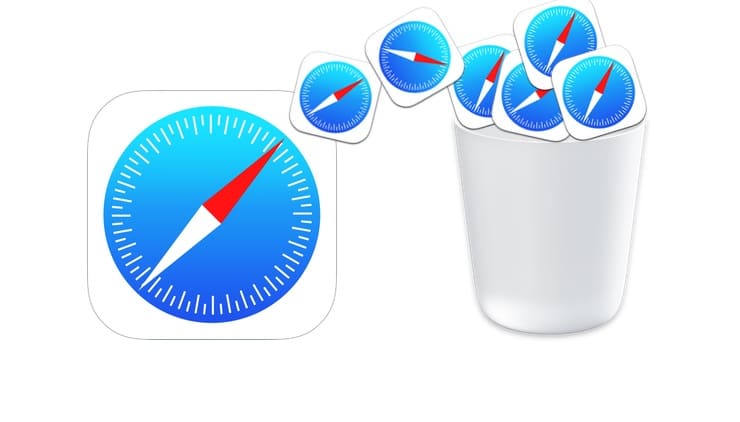
- История просмотренных веб-страниц;
- Список открытых веб-страниц в хронологическом порядке;
- Список часто посещаемых сайтов;
- Файлы cookie («куки»);
- Недавние поисковые запросы;
- Иконки открытых веб-страниц;
- Сайты, добавленные в «Быстрый поиск сайтов»;
- Сайты, запрашивающие разрешение на отслеживание местоположения пользователя.
- История просмотренных веб-страниц;
- Список открытых веб-страниц в хронологическом порядке;
- Топ-сайты, не помеченные как постоянные;
- Список часто посещаемых сайтов;
- Недавние поисковые запросы;
- Иконки открытых веб-страниц;
- Скриншоты, сохраненные для открытых веб-страниц;
- Сайты, запрашивающие разрешение на отслеживание местоположение пользователя;
- Сайты, запрашивающие разрешение на отправку уведомлений;
- Сайты с контентом, запускаемым с помощью Power Saver;
- Ответы на запросы сайтов разрешить использование WebGL.

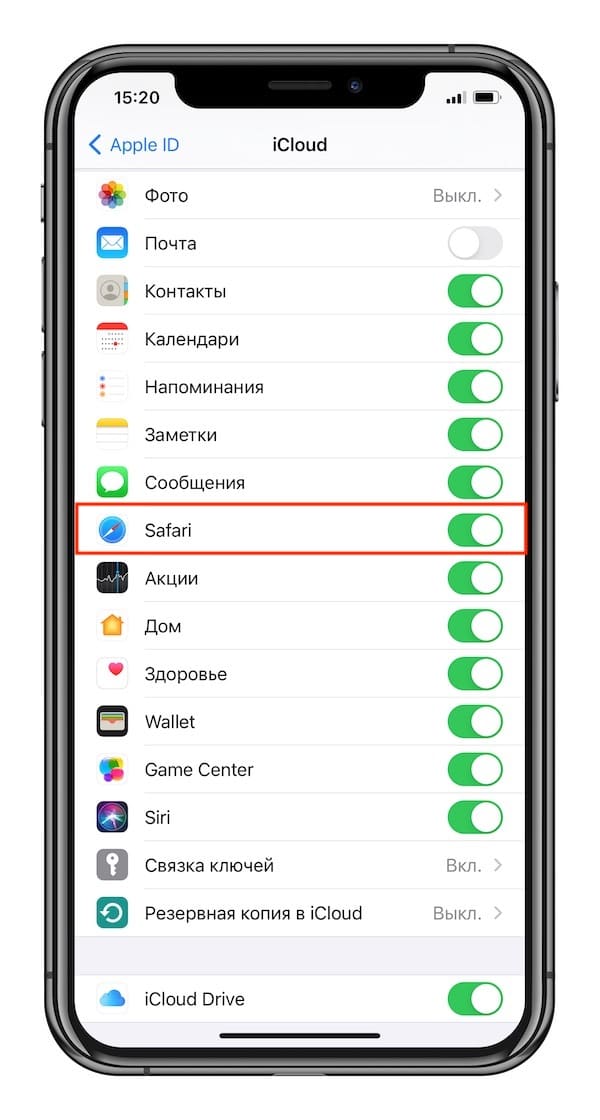
Как удалить историю посещений Safari на iPhone и iPad
1. Откройте «Настройки» на iPhone, iPod touch или iPad;
2. Перейдите в раздел Safari;
3. Выберите «Очистить историю и данные сайтов» (находится под разделом «Конфиденциальность и безопасность»;
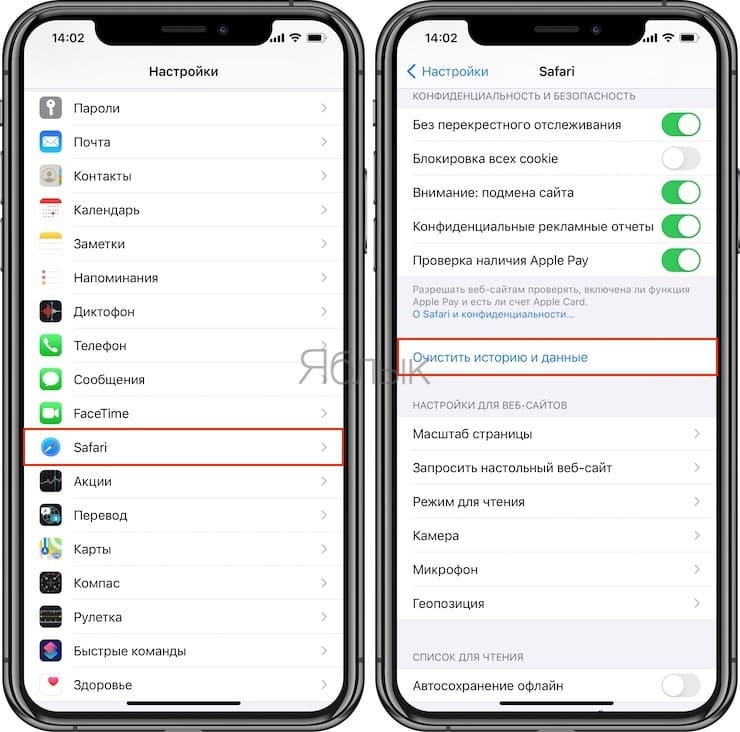
4. Подтвердите действия, нажав на «Очистить историю и данные сайтов».
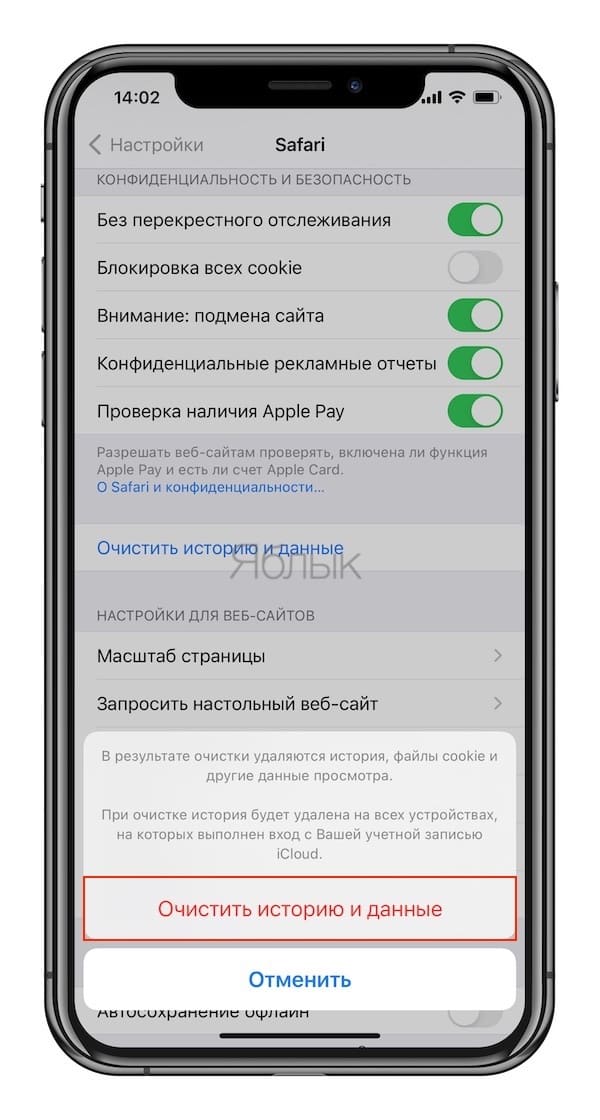
1. Откройте Safari на Mac;
2. Зайдите в меню «История» в браузере и выберите «Очистить историю»;
3. В выпадающем меню выберите «Вся история»;
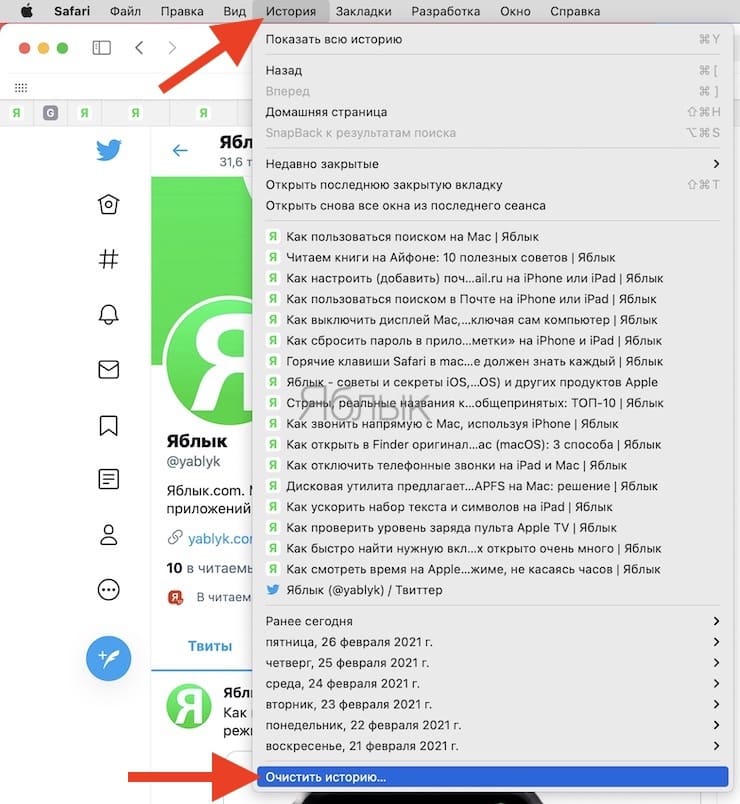
4. Подтвердите действия, нажав на «Очистить историю».
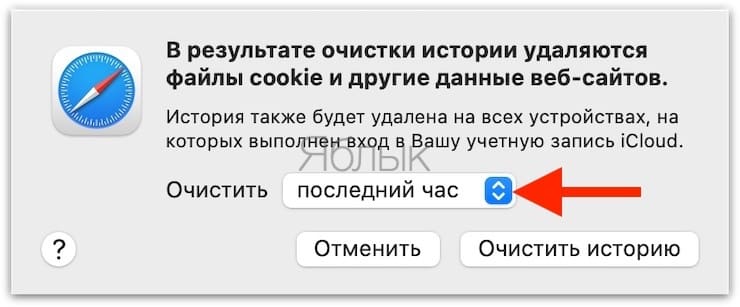
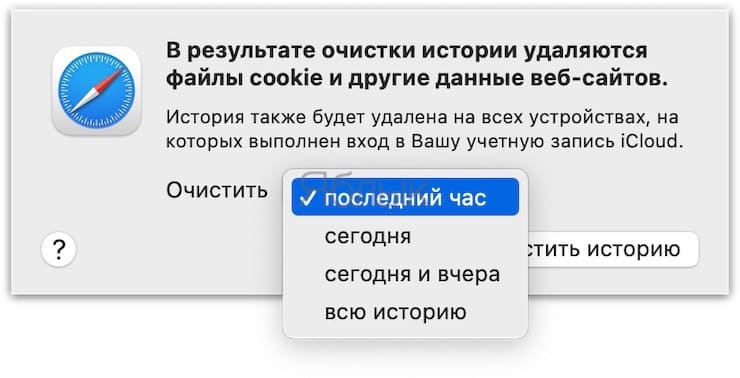
Нет смысла спорить с тем фактом, что браузеры хранят просто колоссальное количество информации о своих пользователях. Ранее мы уже поднимали тему очистки истории в Chrome, теперь пора поговорить о Safari. Хотя начиная с iOS 14, пользователи могут самостоятельно выбирать браузер по умолчанию, напомним, мы уже рассказывали, как именно это сделать, Safari остается популярным на iOS обозревателем, так что мы не можем обойти его вниманием.
Способ первый: удаляем конкретные ссылки
Этот вариант подойдет, если вы планируете не очищать историю браузера полностью, а лишь слегка “причесать” ее, избавившись от ненужного. Для этого открываем Safari и переходим к закладкам, они отмечены иконкой с открытой книгой. В открывшемся меню нас интересует последняя вкладка, с историей, она отмечена иконкой с часами. Просто выбираем ненужную вкладку и смахиваем ее свайпом справа налево. В этой строке появится кнопка “Удалить”, она-то нам и нужна. Отметим, все манипуляции с историей браузера касаются не только одного устройства, а всех синхронизированных.
Способ второй: удаляем всю историю за выбранный период
Допустим, вам нужно удалить не информацию о выбранных сайтах, а о активности за выбранный период времени. Для этого в браузере предусмотрена вполне очевидная кнопка “Очистить”. Она будет находиться в том же меню, путь к которому мы описали выше. Нажатие на эту кнопку вызовет выпадающее меню, где вы сможете выбрать, история за какой период будет удалена: целиком, два последних дня, только сегодня или только последний час.
Способ третий: полное удаление истории и данных
Чтобы быстро и полностью удалить историю браузера, файлы cookie и другие данные, переходим в настройки iPhone/iPad — Safari — Очистить историю и данные. Нажатие на эту кнопку полностью удаляет все сохраненные данные за весь период использования браузера. Естественно, речь вновь идет обо всех синхронизируемых устройствах. Это эффективный и довольно радикальный способ очистки данных Safari.
Как видим, очистить историю Safari и другие данные браузера совсем не сложно, если знать, где искать необходимые настройки. Если эта инструкция была вам полезна, не забывайте изучить и другие хитрости, которые скрывает iOS, а чтобы не пропускать новые материалы на ТЕХМО, подписывайтесь на наш канал в Telegram.


Пользователи iPhone, iPad или iPod touch всегда получают новое устройство, потому что старое устройство устарело, сломано или Apple Inc. выпустила обновления. Независимо от причины, большинство пользователей решат перепродать, пожертвовать или переработать свои устройства вскоре после этого. Так что же делать пользователям перед тем, как передать их незнакомцу?
Часть 1. Зачем очищать кеш и историю в Safari?
Приложение Safari на iPhone настолько мощное и удобное, потому что оно обеспечивает удобство и эффективность поиска. Люди используют его каждый день по разным причинам, в нем есть множество файлов cookie, файлов кэша, файлов журнала и личной информации. Поэтому, прежде чем перепродавать их, вы должны очистить кеш на сафари и убедитесь, что они не могут быть восстановлены.

Часть 2. Как очистить историю в Safari?
Существуют методы 2 для очистки файлов кэша браузера, оба доступны для iPhone, iPad и iPod touch.
Вариант 1:
Откройте Safari , найдите значок в виде книги 📖 внизу, коснитесь его и найдите История, Нажмите Очистить наконец-то очистить кэш и печенье. Вы можете выбрать временной интервал, чтобы стереть историю поиска сафари в соответствии с вашими потребностями.
Вариант 2:
Найдите Safari in Параметрызатем нажмите Очистить историю и данные веб-сайта в пролистать всю историю поиска, куки, кеш, логи и прочие бесполезные файлы.
Часть 3. Почему стоит выбрать FoneEraser для iOS?
Для того, чтобы очистить данные кэша Safari, файлы cookie и другие нежелательные файлы на iPhone, FoneEraser для iOS предоставляет три варианта уровня стирания. Каждый уровень будет перезаписывать все данные на устройстве нулевыми и ненужными файлами, чтобы предотвратить утечку личной информации. Он доступен для iPhone, iPad и iPod touch и поддерживает iOS 10.2.1 и предыдущие версии системы iOS. Неважно, что вы хотите управлять хранилищем на iphone или стереть все данные на вашем устройстве, чтобы оно стало новым, FoneEraser для iOS поможет вам полностью очистить историю поиска iPhone, невидимый кеш, файлы cookie и другие бесполезные файлы.
Часть 4. Как очистить кеш и файлы cookie в Safari с помощью FoneEraser для iOS?
Стереть ненужные файлы
Вы можете выбрать «Освободить место», если не хотите потерять определенные данные на iPhone. В нем есть функция, которая поможет вам стереть доступные ненужные файлы без потери данных.
Шаг 1 Подключите ваш iPhone и компьютер после загрузки и установки программного обеспечения. И тогда он запустится автоматически.
FoneEraser для iOS - лучший очиститель данных iOS, который может легко и безвозвратно стереть все содержимое и настройки iPhone, iPad или iPod.
- Удалите ненужные данные с iPhone, iPad или iPod touch.
- Стереть данные быстро с одноразовой перезаписью, которая может сэкономить ваше время для большого количества файлов данных.
- Это безопасно и просто в использовании.
Шаг 2 Программа обнаружит ваше устройство за считанные минуты.

Шаг 3 Нажмите на Свободное пространство > Стереть ненужные файлы.
Шаг 4 После замораживания проверьте предметы и нажмите Стирать кнопку.

Стереть все данные
Его функция «Стереть все данные» может помочь вам навсегда удалить все данные с iPhone. Ниже описано, как это сделать.
Шаг 1 Выберите Стереть все данные затем один уровень стирания из Высокий уровень, Средний уровень и Низкий уровень, Каждый уровень гарантирует, что ваши стертые данные не могут быть восстановлены. Это лучше, что вы можете выбрать Высокий уровень если вы сделали резервную копию всех данных на вашем компьютере.

Шаг 2 Нажмите на Start кнопку, чтобы начать процедуру.
Это все. Это займет несколько минут, чтобы закончить. FoneEraser для iOS это не только удобный очиститель кеша Safari для iPhone, но также позволяет очищать текстовое содержимое, медиа-файлы, документы, приложения, настройки и многое другое. Не стесняйтесь скачать и попробовать!
Читайте также:


